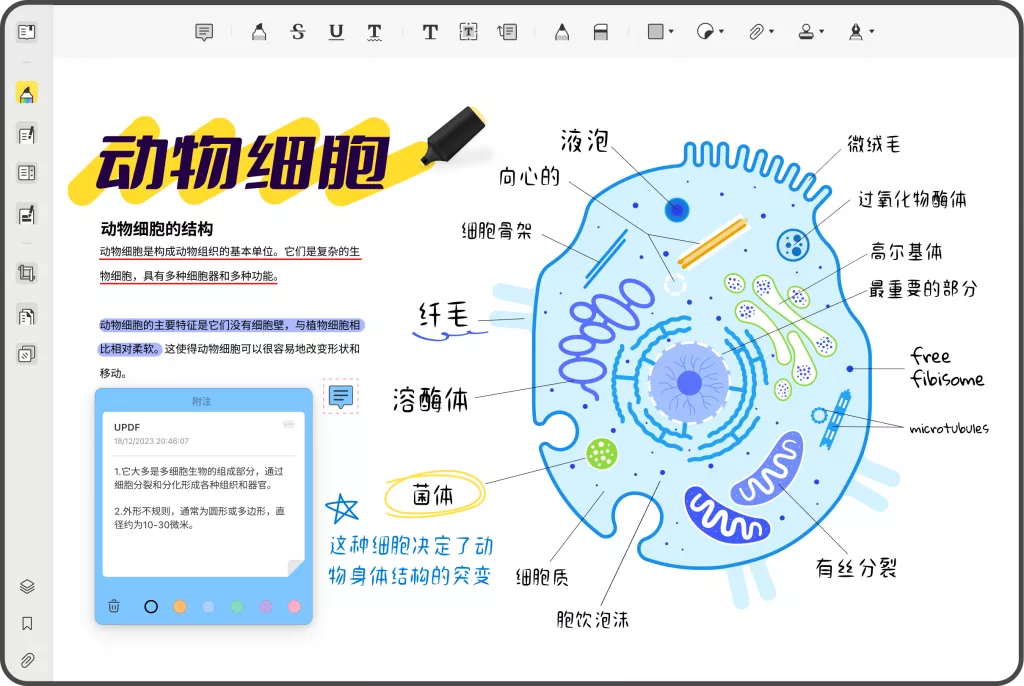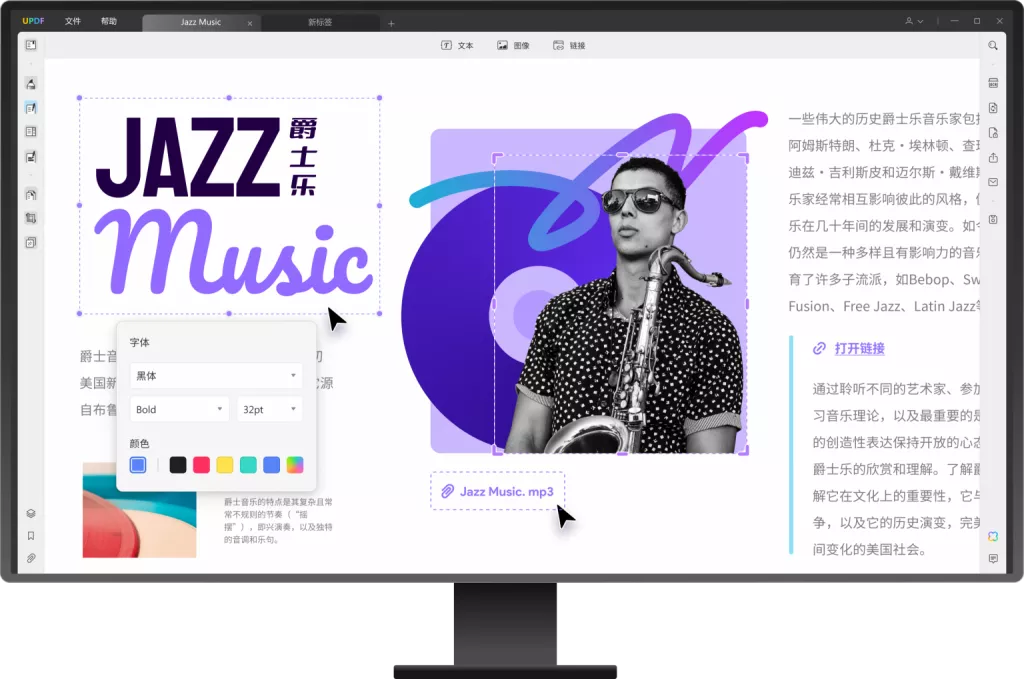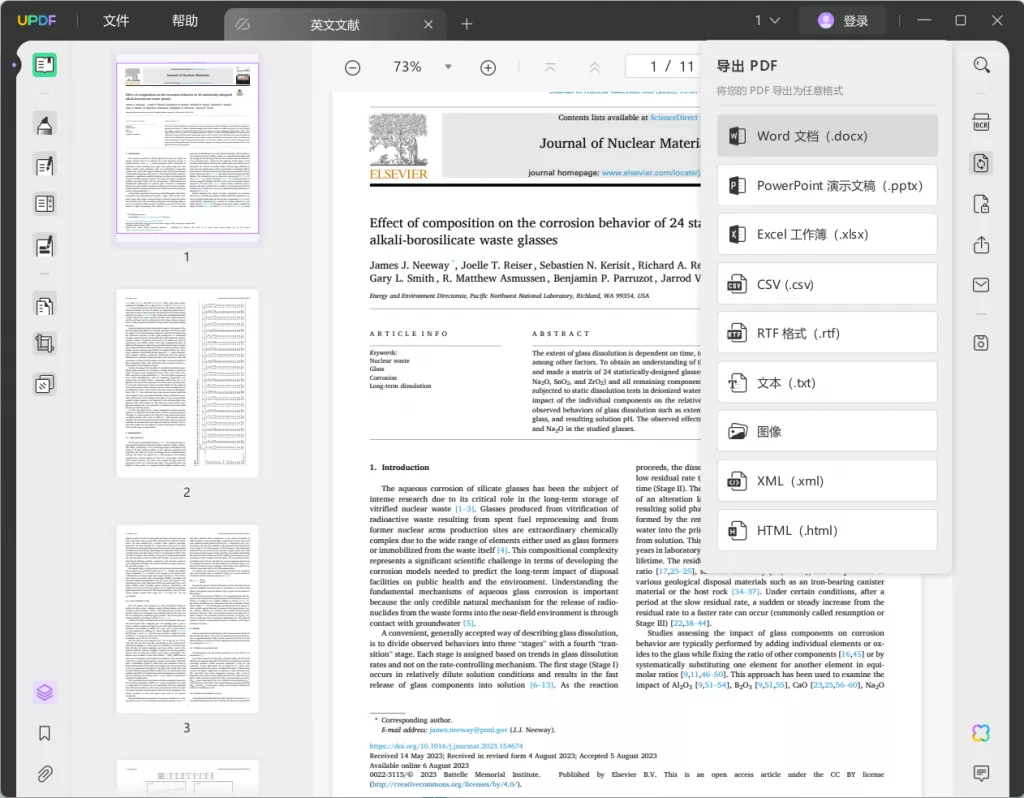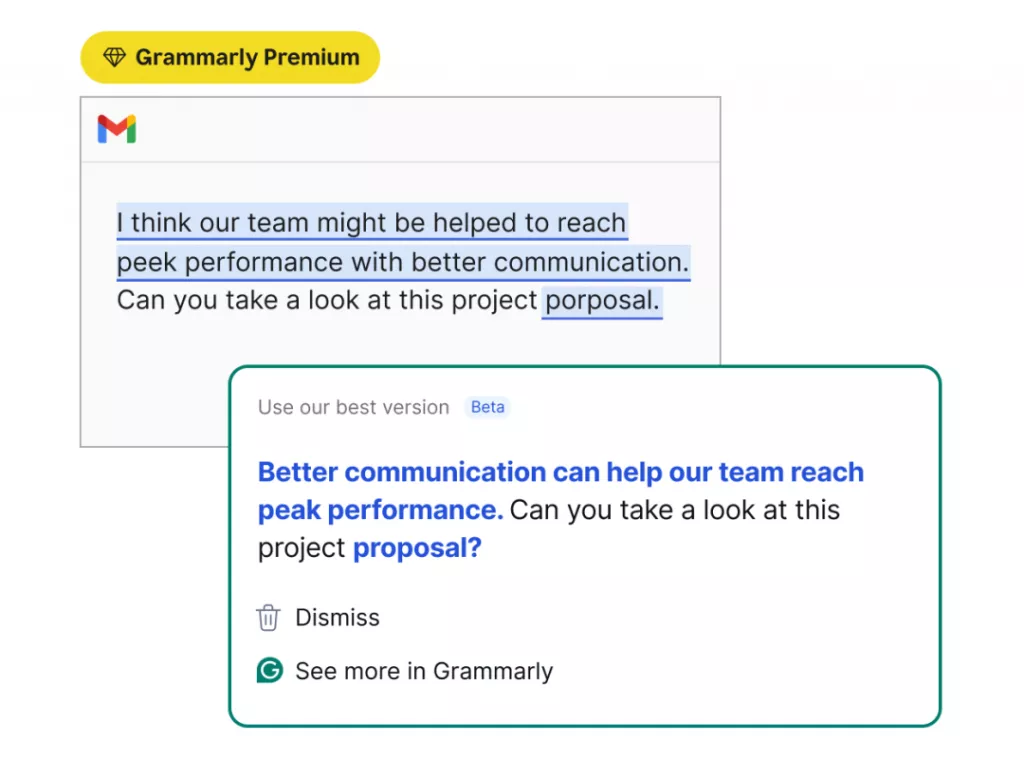在数字化办公和内容创作领域,PDF和图片之间的转换需求日益频繁。无论是将PDF页面导出为图片素材用于设计项目,还是把图片整合进PDF文件,都能通过合适的工具和方法高效完成。下面,我们就围绕“PDF和图片如何转换?怎么将PDF页面能导出为图片素材?”展开探讨,重点介绍UPDF软件的使用方法。
PDF文件如何转换为图片?
方法一:在线转换工具
以SmallPDF为例,它操作便捷,在浏览器中访问官网,找到“PDF转图片”功能。点击“选择文件”上传PDF,选择输出图片格式(如JPEG、PNG),还能设定页面范围,点击“转换”即可下载图片。但免费版有文件大小和转换次数限制,且转换后的图片可能带水印。

方法二:图像处理软件
Adobe Photoshop作为专业图像编辑软件,也能实现PDF转图片。打开软件,选择“文件”-“打开”,选中PDF文件,在导入设置中可调整分辨率、色彩模式等,确定后PDF页面以图像形式打开,再选择“文件”-“存储为”,选择图片格式保存。此方法适合对图片质量和后期处理有较高要求的用户,但软件价格较高,操作复杂。
方法三:专业PDF软件 – UPDF
打开PDF文件:在官网下载并安装对应系统的UPDF软件,安装完成后打开,点击“打开文件”,从本地文件夹选中需转换的PDF文档。

选择转换功能:点击右侧工具栏的“导出PDF”选项,在下拉菜单中选择“图像”。

设置转换参数:弹出的设置窗口中,可选择输出图片格式,如用于网页展示选JPEG,需透明背景选PNG;还能设置页面范围,如全部页面、指定页面;同时调整图片分辨率,分辨率越高图片越清晰,但文件体积越大。
执行转换:完成参数设置后,点击“确定”,UPDF开始转换,转换时间取决于PDF文件页数和内容复杂程度。
保存图片:转换完成后,选择保存路径,点击“保存”,转换后的图片按设定格式保存在指定位置。
如何将图片转换为PDF格式?
方法一:在线转换工具
Zamzar支持图片转PDF,在官网找到对应功能,上传图片,可调整图片顺序等,点击“转换”生成PDF文件。同样,免费版存在限制。
方法二:办公软件
Microsoft Word可以将图片插入文档后另存为PDF。新建Word文档,依次插入图片,调整好图片顺序和布局,点击“文件”-“另存为”,选择“PDF”格式保存。但这种方式可能会导致图片质量压缩,且操作相对繁琐。

方法三:UPDF软件
打开UPDF软件:点击“创建PDF”,在弹出的文件选择窗口中,可通过按住Ctrl键或Shift键,同时选中多个需要转换的图片文件,然后点击“打开”。
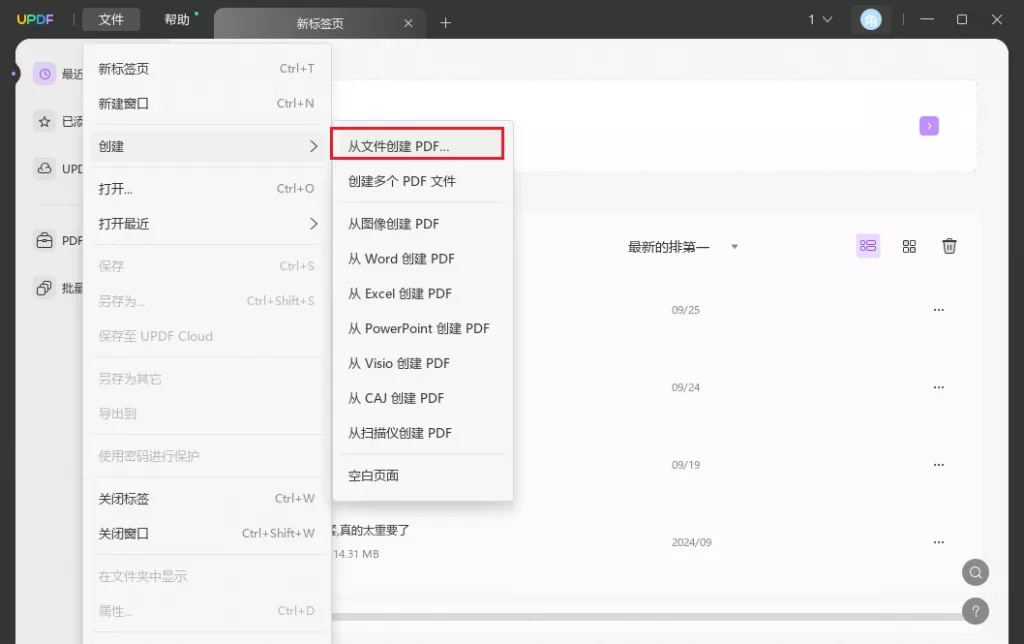
调整图片顺序(可选):若上传了多张图片,可在界面中对图片顺序进行调整,以满足PDF文件内图片的排列需求。
保存为PDF:点击“创建”按钮,UPDF将图片转换为PDF格式,随后选择保存路径和文件名,点击“保存”完成操作。
总结
无论是将PDF页面导出为图片素材,还是把图片转换为PDF,都有多种工具和方法可供选择。在线工具方便但受限,专业软件如UPDF功能全面、操作简便,能满足不同用户的多样需求。用户可根据自身实际情况,如文件数量、质量要求、操作熟练程度等,选择最适合的转换方式,提升工作和创作效率。
 UPDF
UPDF AI 网页版
AI 网页版 Windows 版
Windows 版 Mac 版
Mac 版 iOS 版
iOS 版 安卓版
安卓版

 AI 单文件总结
AI 单文件总结 AI 多文件总结
AI 多文件总结 生成思维导图
生成思维导图 深度研究
深度研究 论文搜索
论文搜索 AI 翻译
AI 翻译  AI 解释
AI 解释 AI 问答
AI 问答 编辑 PDF
编辑 PDF 注释 PDF
注释 PDF 阅读 PDF
阅读 PDF PDF 表单编辑
PDF 表单编辑 PDF 去水印
PDF 去水印 PDF 添加水印
PDF 添加水印 OCR 图文识别
OCR 图文识别 合并 PDF
合并 PDF 拆分 PDF
拆分 PDF 压缩 PDF
压缩 PDF 分割 PDF
分割 PDF 插入 PDF
插入 PDF 提取 PDF
提取 PDF 替换 PDF
替换 PDF PDF 加密
PDF 加密 PDF 密文
PDF 密文 PDF 签名
PDF 签名 PDF 文档对比
PDF 文档对比 PDF 打印
PDF 打印 批量处理
批量处理 发票助手
发票助手 PDF 共享
PDF 共享 云端同步
云端同步 PDF 转 Word
PDF 转 Word PDF 转 PPT
PDF 转 PPT PDF 转 Excel
PDF 转 Excel PDF 转 图片
PDF 转 图片 PDF 转 TXT
PDF 转 TXT PDF 转 XML
PDF 转 XML PDF 转 CSV
PDF 转 CSV PDF 转 RTF
PDF 转 RTF PDF 转 HTML
PDF 转 HTML PDF 转 PDF/A
PDF 转 PDF/A PDF 转 OFD
PDF 转 OFD CAJ 转 PDF
CAJ 转 PDF Word 转 PDF
Word 转 PDF PPT 转 PDF
PPT 转 PDF Excel 转 PDF
Excel 转 PDF 图片 转 PDF
图片 转 PDF Visio 转 PDF
Visio 转 PDF OFD 转 PDF
OFD 转 PDF 创建 PDF
创建 PDF PDF 转 Word
PDF 转 Word PDF 转 Excel
PDF 转 Excel PDF 转 PPT
PDF 转 PPT 企业解决方案
企业解决方案 企业版定价
企业版定价 企业版 AI
企业版 AI 企业指南
企业指南 渠道合作
渠道合作 信创版
信创版 金融
金融 制造
制造 医疗
医疗 教育
教育 保险
保险 法律
法律 政务
政务



 常见问题
常见问题 新闻中心
新闻中心 文章资讯
文章资讯 产品动态
产品动态 更新日志
更新日志